Bagaimana cara menghapus semua grafik di Buku Kerja Excel?
Memasukkan grafik adalah cara yang baik untuk menjelaskan data Excel dengan jelas. Namun, terkadang Anda mungkin perlu menghapusnya dari buku kerja Excel. Di sini kami memperkenalkan beberapa metode untuk menghapus semua bagan di buku kerja Excel dengan mudah dan cepat.
- Hapus semua Grafik di lembar kerja aktif dengan VBA
- Hapus semua Grafik di lembar kerja aktif atau buku kerja dengan Kutools for Excel
 Hapus semua grafik di lembar kerja aktif dengan VBA
Hapus semua grafik di lembar kerja aktif dengan VBA
Jika Anda menghapus setiap bagan di Microsoft Excel satu per satu secara manual, itu pasti sulit dan memakan waktu. Menggunakan VBA Macro akan membuat pekerjaan Anda lebih mudah.
Langkah 1: Tahan ALT + F11 kunci di Excel, dan ini membuka jendela Microsoft Visual Basic for Applications.
Langkah 2: Klik Menyisipkan >> Modul, dan tempelkan makro berikut di Jendela Modul.
Sub DeleteallCharts ()
Dim chtObj Sebagai ChartObject
Untuk Setiap chtObj Di ActiveSheet.ChartObjects
chtObj.Hapus
Selanjutnya
End Sub
Langkah 3: Tekan F5 kunci untuk menjalankan makro ini.
Note: Makro ini hanya akan menghapus semua grafik di lembar kerja aktif.
 Hapus semua grafik di lembar kerja aktif atau buku kerja dengan Kutools for Excel
Hapus semua grafik di lembar kerja aktif atau buku kerja dengan Kutools for Excel
Mempelajari makro mungkin tidak mudah bagi pengguna umum Microsoft Excel. Tolong jangan khawatir tentang itu. Kutools untuk Excel's Hapus Ilustrasi & Objek…. dapat membantu Anda menghapus semua grafik di lembar kerja atau buku kerja yang aktif.
Kutools untuk Excel: dengan lebih dari 300 add-in Excel yang praktis, gratis untuk dicoba tanpa batasan dalam 30 hari. Dapatkan Sekarang
Langkah 1: Klik Kutools >Hapus Ilustrasi & Objek….. Lihat tangkapan layar:
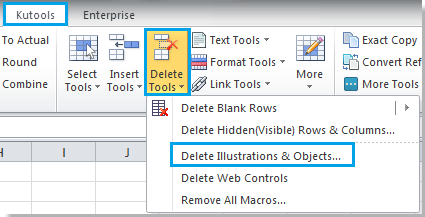
Langkah 2: Masuk Hapus Ilustrasi & Objek kotak dialog, periksa Charts opsi di bagian Hapus. Lihat tangkapan layar:
Langkah 3: Centang salah satu opsi di Lihat kedalam bagian. Lihat tangkapan layar:
- Jika Anda perlu menghapus semua grafik di lembar aktif, centang Lembar aktif pilihan;
- Jika Anda perlu menghapus semua bagan di seluruh buku kerja, periksa Semua lembar pilihan;
- Jika Anda perlu menghapus semua grafik di beberapa lembar kerja tertentu, periksa Sheet yang dipilih .
Dalam hal ini, saya pilih Semua lembar, lihat tangkapan layar:

Langkah 4: Klik OK.
Kutools untuk Excel Hapus Ilustrasi & Objek….dapat membantu kami menghapus semua bagan, garis, gambar, bentuk otomatis, seni pintar, kotak teks, objek OLE yang ditautkan dan objek OLE yang disematkan di lembar kerja aktif, lembar kerja yang dipilih atau semua lembar kerja dari buku kerja saat ini. Klik untuk mengetahui lebih lanjut…
Artikel terkait
Alat Produktivitas Kantor Terbaik
Tingkatkan Keterampilan Excel Anda dengan Kutools for Excel, dan Rasakan Efisiensi yang Belum Pernah Ada Sebelumnya. Kutools for Excel Menawarkan Lebih dari 300 Fitur Lanjutan untuk Meningkatkan Produktivitas dan Menghemat Waktu. Klik Di Sini untuk Mendapatkan Fitur yang Paling Anda Butuhkan...

Tab Office Membawa antarmuka Tab ke Office, dan Membuat Pekerjaan Anda Jauh Lebih Mudah
- Aktifkan pengeditan dan pembacaan tab di Word, Excel, PowerPoint, Publisher, Access, Visio, dan Project.
- Buka dan buat banyak dokumen di tab baru di jendela yang sama, bukan di jendela baru.
- Meningkatkan produktivitas Anda sebesar 50%, dan mengurangi ratusan klik mouse untuk Anda setiap hari!

